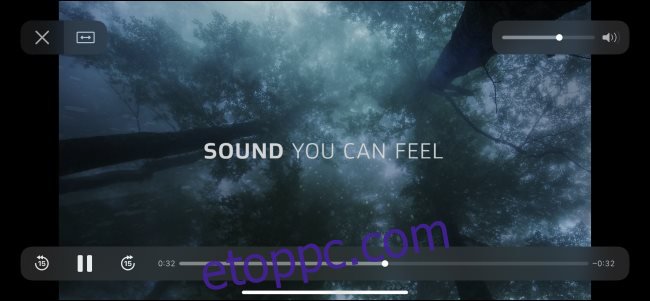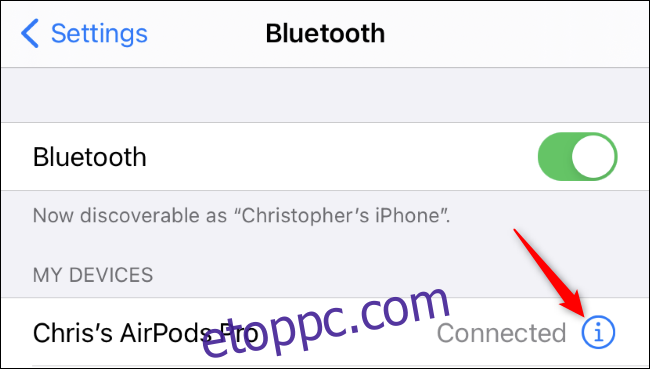Ha van AirPods Pro, most bekapcsolhatja a Spatial Audio funkciót a „színházi térhatású hangélmény érdekében”. Az iPhone vagy iPad nyomon követi feje és eszköze mozgását, hogy magával ragadóbb hangzást biztosítson.
Tartalomjegyzék
Amire szüksége lesz
Ehhez a funkcióhoz AirPods Pro szükséges – nem működik normál AirPodsokkal vagy semmilyen Beats fejhallgatóval, bár a jövőbeni modellekkel működhet.
A Spatial Audio az iPhone 7 és újabb készülékekkel működik. iPadhez legalább egy iPad Pro 12,9 hüvelykes (3. generációs), iPad Pro 11 hüvelykes, iPad Air (3. generációs), iPad (6. generáció) vagy iPad Mini (5. generáció) vagy újabb készülékre lesz szüksége. eszköz.
Támogatott eszközön legalább iOS 14-re vagy iPadOS 14-re kell frissítenie, amikor az Apple bemutatta a funkciót
Végül szükség lesz „audiovizuális tartalomra egy támogatott alkalmazásból” – ez nem működik minden alkalmazásban és nem minden videónál. A megtekintett tartalomnak legalább 5.1-es térhatású hangzással kell rendelkeznie, hogy működjön. Szabványos sztereó hangzás esetén semmi különbséget nem fog észrevenni.
A térbeli hang bekapcsolása (vagy kikapcsolása)
Először is vegye ki az AirPods Pro készüléket a tokjából, és helyezze a fülébe.
iPhone vagy iPad készülékén lépjen a Beállítások > Bluetooth menüpontra. Érintse meg az „i” gombot az AirPods eszköztől jobbra.
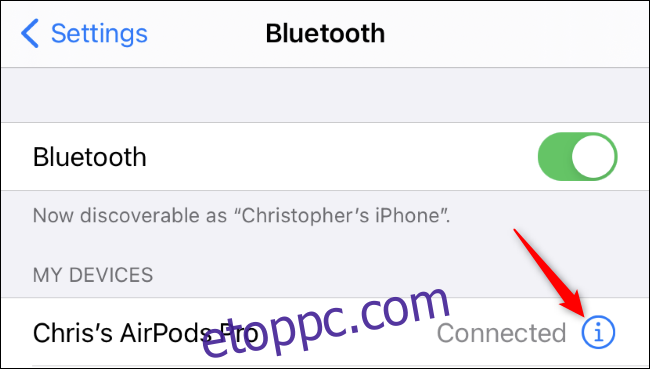
Görgessen le ezen az oldalon, és keresse meg a „Spatial Audio” opciót. (Ha nem látja, lehet, hogy frissítenie kell az AirPods firmware-ét.)
A Spatial Audio engedélyezéséhez győződjön meg arról, hogy a „Spatial Audio” opció engedélyezve van – a jobb oldali kapcsoló zöld színű lesz. Ha nem, érintse meg a kapcsolót a bekapcsoláshoz.
A térbeli hang teszteléséhez érintse meg a „Lásd és halld, hogyan működik” opciót.
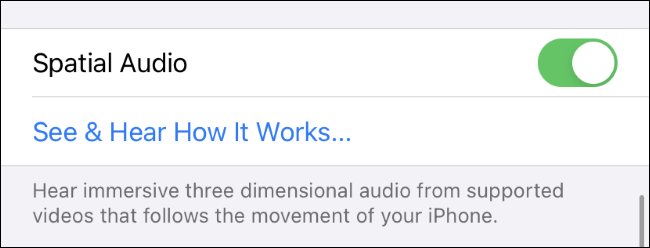
Érintse meg a „Stereo Audio” és a „Spatial Audio” opciókat itt, hogy összehasonlítsa az egyes hangzásokat. Ha térbeli hangot szeretne használni, érintse meg a „Bekapcsolás a támogatott videókhoz” lehetőséget. Ha megérinti a „Most most” lehetőséget, a térbeli hang le lesz tiltva.
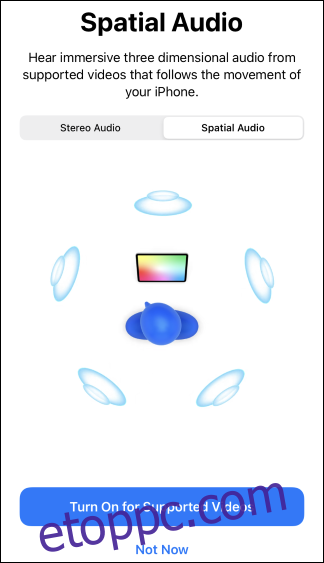
A térbeli hang gyors be- és kikapcsolása
A térbeli hang gyors be- és kikapcsolásához használhatja a Vezérlőközpontot is. Nyissa meg az iPhone vagy iPad kijelzőjének jobb felső sarkából lefelé húzva.
Nyomja meg hosszan a hangerőszabályzót, amelyen egy kis kép látható az AirPods készülékekről, hogy elérje a lehetőségeket.
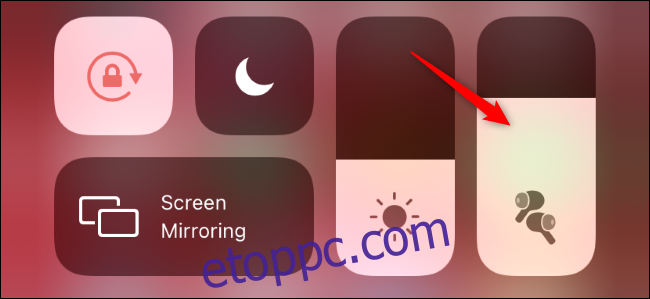
A képernyő alján érintse meg a „Spatial Audio” opciót a be- és kikapcsolásához.
Az átlátszósági módjukat innen is beállíthatja, és szabályozhatja, hogyan működik a zajszűrés az AirPodokon
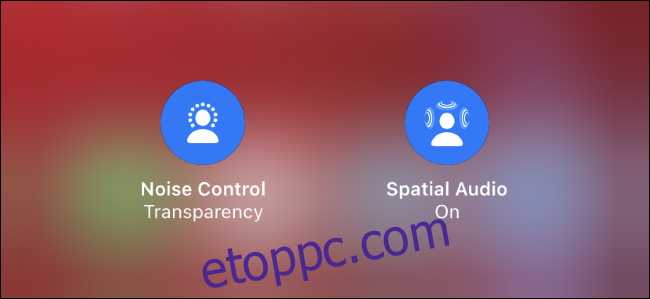
A térbeli hang tesztelése
A Spatial Audio funkció iOS 14 és iPadOS 14 rendszerrel való 2020 szeptemberi kiadásakor az Apple TV+, a Disney+ és az HBO Max támogatja a térbeli hangfunkciót. Valószínűleg más alkalmazások és szolgáltatások is támogatni fogják a közeljövőben.
A teszteléshez itt van Dolby Atmos bemutató videó. Játssza le iPhone-ján vagy iPadjén, ahol a térhangzás engedélyezve van, és hallani fogja, hogyan működik a virtuális térhangzás.